


尽管Windows 10的安全中心为系统提供了强大的安全保护功能,但在某些情况下,用户可能希望禁用或关闭安全中心。这可能是出于个性化需求,或者因为用户更倾向于使用其他安全软件。在本文中,我们将详细介绍如何在Windows 10系统中彻底关闭安全中心,以满足您的特定需求。
具体方法如下:
1、首先,点击启动菜单,选择“设置”按钮。
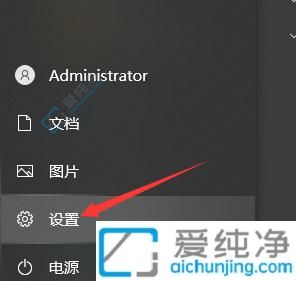
2、进入页面后,点击“更新和安全”选项。

3、在“更新和安全”页面的左侧,点击“Windows安全中心”,然后在右侧选择“病毒和威胁防护”。
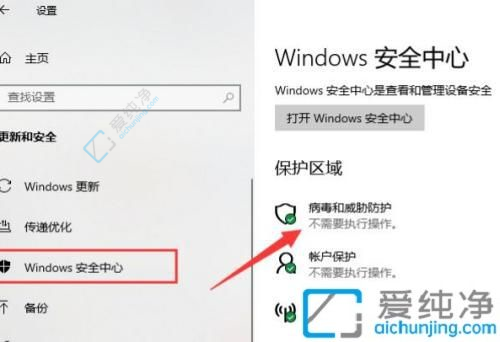
4、进入页面后,点击底部的“管理设置”。
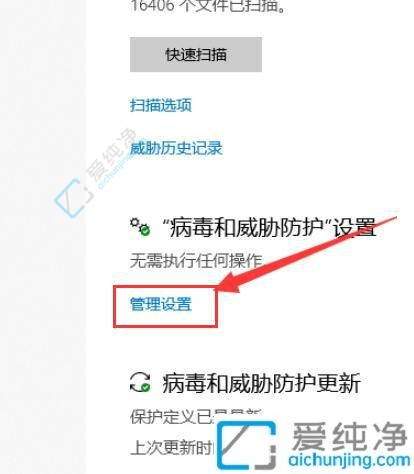
5、最终,关闭所选的开启选项即可。
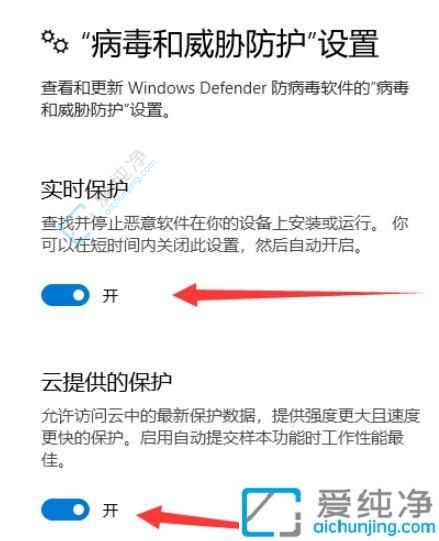
通过上述方法,您可以在Windows 10系统中彻底关闭安全中心,以获得更快的计算机速度或使用第三方安全解决方案。请注意,关闭安全中心可能会降低计算机的安全性,并使其更容易受到恶意软件和病毒的攻击。如果您希望重新启用安全中心,请按照相同的步骤操作并选择“自动(推荐)”选项。
| 留言与评论(共有 条评论) |